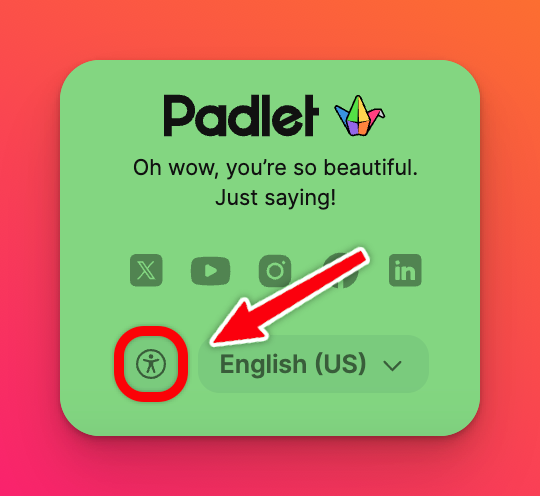Zakaj moj GIF ne deluje?
Če se vaš animirani GIF ne predvaja v aplikaciji Padlet, je to lahko posledica več dejavnikov. Morda gre za preprosto nastavitev, datoteko GIF ali celo nekaj, kar je povezano z vašim brskalnikom.
Ne skrbite - tukaj je opisano, kako lahko odpravite težave in jih odpravite:
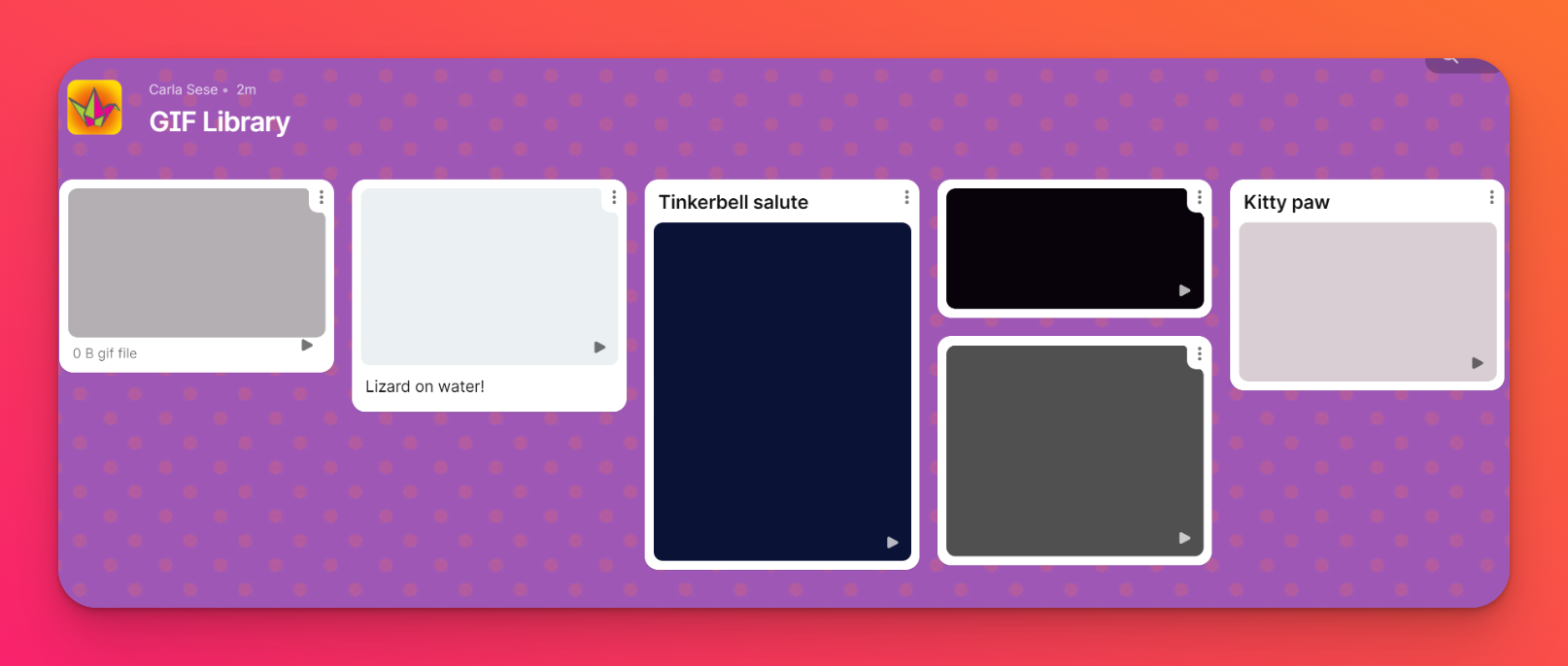
Preverite nastavitve dostopnosti naprave
Vaša naprava ima morda omogočene nastavitve, ki zmanjšujejo ali onemogočajo animacije, kar lahko prepreči predvajanje datotek GIF.
Windows
- Pojdite v Nastavitve > Dostopnost > Vizualni učinki.
- Preklopite možnost Prikaži animacije na Vklopljeno.
Mac
- Odprite System Preferences > Accessibility > Display.
- Odkljukajte potrditveno polje Reduce motion (Zmanjšanje gibanja).
VoiceOver (za iOS)
- Odprite Nastavitve > Dostopnost > Gibanje.
- Preklopite možnost Zmanjšanje gibanja na možnost Izklopljeno.
Android
- Odprite Nastavitve > Dostopnost.
- Prepričajte se, da je možnost Odstrani animacije ali Zmanjšaj gibanje izklopljena.
Preverite nastavitve dostopnosti računa
Kliknite ime računa/avatar v zgornjem desnem kotu nadzorne plošče > izberite Nastavitve > Dostopnost > preverite, ali so nastavitve "Zmanjšano gibanje" ustrezno nastavljene.
- Upoštevajte nastavitve sistema - Padlet bo upošteval nastavitve gibanja, ki so nastavljene v vaši napravi.
- Izključeno - GIF-i se bodo predvajali samodejno.
- Vklopljeno - GIF-i bodo prikazani kot siv zaslon z gumbom za predvajanje.
Preverite, ali GIF deluje
Prepričajte se, da je vaš GIF pravilno naložen in prikazan na tabli. Če se GIF ne predvaja samodejno, kot je bilo pričakovano, in ste preučili zgornje nasvete, ga poskusite odstraniti in znova naložiti.
Poskusite tudi počistiti predpomnilnik brskalnika in piškotke; včasih lahko te shranjene datoteke motijo prikazovanje vsebine. S čiščenjem predpomnilnika in piškotkov lahko težave odpravite tako, da brskalnik prisilite, da naloži sveže podatke. Morda ne bo škodilo, če poskusite osvežiti stran ali celo znova zagnati brskalnik in preverite, ali to odpravi težavo.
Obrnite se na podporo
Če se težava ne odpravi, se obrnite na našo ekipo za podporo. Potrudili se bomo, da bodo ti GIF-i delovali nemoteno!
Pogosta vprašanja
Kako lahko prilagodim svoje nastavitve, če nimam računa?